iPhoneの写真 4枚を1枚に合成する事ができます!
こんな人に向けての記事です。
- iPhoneの写真を1枚に合成したい
- 4枚を1枚の写真にしたい
今回は、iPhoneの写真 4枚を1枚に合成する方法を紹介します!
iPhoneの写真 4枚を1枚に合成する
ショートカットを使って写真を合成する
iPhoneの中にある複数の写真を1枚の写真に合成することができます。
こちらが4枚の写真を1枚に合成した写真です。元々は1枚ずつ別々の写真でした。
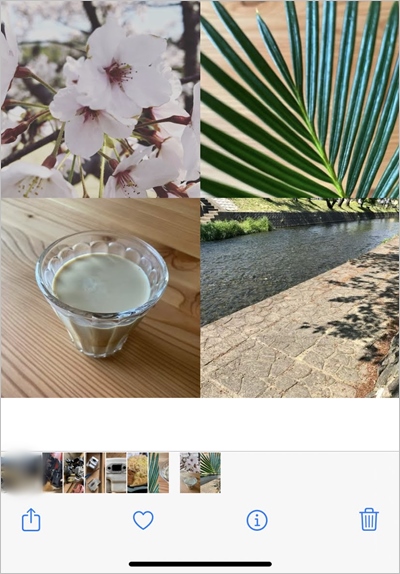
たった1分でこのような写真が合成できます!

4枚の写真を1枚に合成して、インスタやLINEにアップできるよ~!
様々なアプリを使って複数の写真を1枚に合成することができますが、iPhoneの場合は標準装備されているアプリ「ショートカット」を使うと、簡単に写真を合成することができます。

わざわざ別のアプリをインストールするのも面倒なので、標準アプリの「ショートカット」がオススメです!
今回はiPhoneの4枚の写真を1枚に合成してみます。とても簡単なので、ぜひやってみて下さい!
iPhoneの写真 4枚を1枚に合成する
それではさっそく、iPhoneの4枚の写真を1枚に合成してみましょう!
アプリ「ショートカット」を開きます。

下メニューの「ギャラリー」をおし、検索ボックスに「写真」を入力します。ショートカットにある「写真グリッド」をおします。
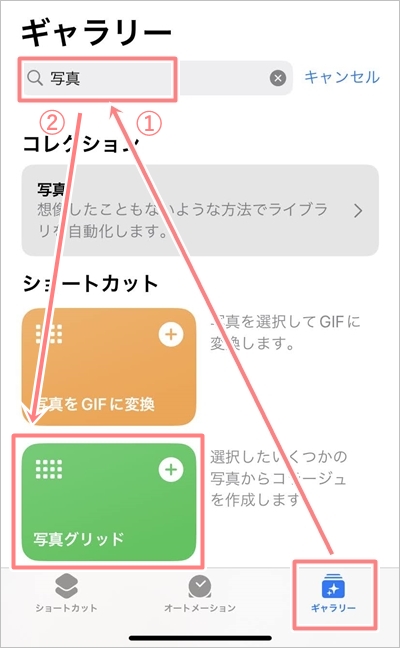
「ショートカットを追加」をおします。

下メニューの「ショートカット」をおし、「すべてのショートカット」をおします。
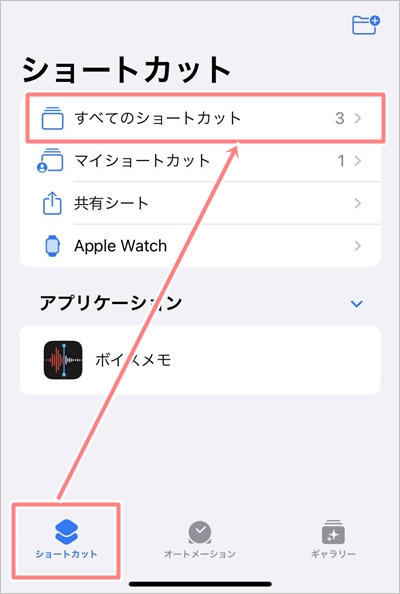
「写真グリッド」の右上にある丸いボタンをおします。
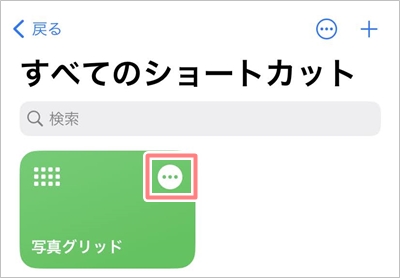
ここで合成した写真を見やすくするために、ショートカットの処理を少し変更します。
処理が多く並んでいます。下へスワイプし、「画像を横方向に結合」を探してください。
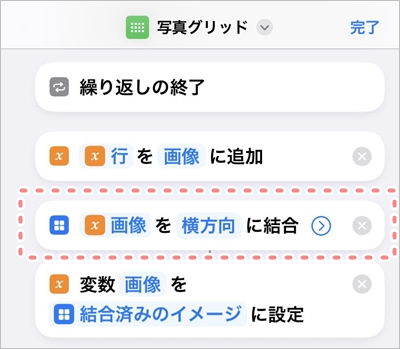
「横方向」をタップし、「縦方向」に変更してください。「画像を縦方向に結合」にしたら、右上の「完了」ボタンをおします。
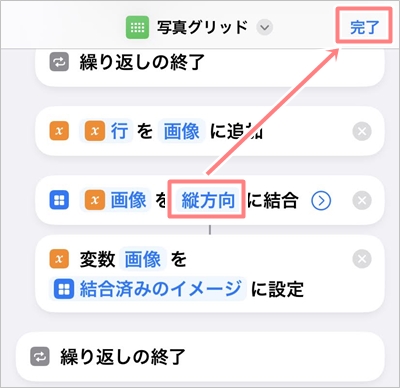
これで写真の設定は完了しました。
次に、4枚の写真を選択していきます。「写真グリッド」の緑色の部分をおします。

iPhoneの写真が開きます。この中から4枚の写真をタップして選択してください。4枚選択したら、右上にある「追加」をおします。
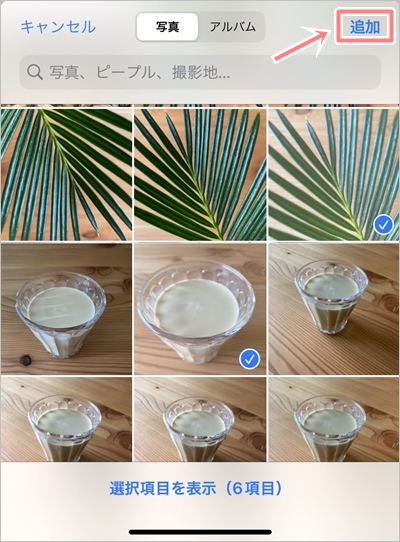
選択した4枚の写真が1枚の写真に合成されました。4枚の写真が縦横2枚ずつキレイに並んだ写真になりました!これはいいですね!
まだ保存されていないため、左下にあるアイコンをおしてください。

「画像を保存」をおします。
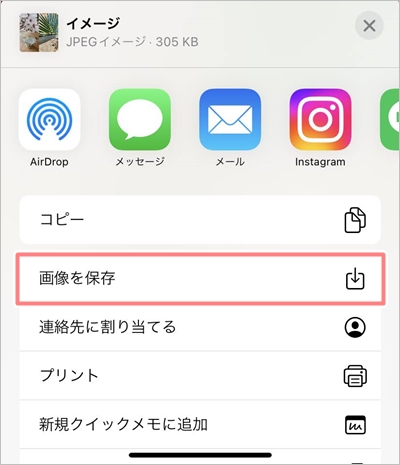
これで、4枚の写真を1枚に合成した写真をiPhoneに保存することができました!
合成した写真を確認する
それでは、先ほど4枚の写真を1枚に合成した写真を確認してみましょう!
写真アプリを開きます。
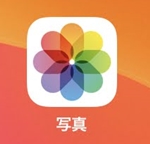
先ほど合成した写真が表示されました。
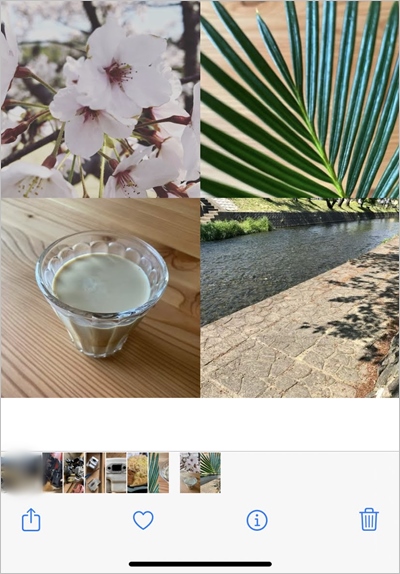
この合成した写真をLINEで友達に送ったり、インスタにアップできます。写真の枚数制限があるSNSでは合成した写真が活用できますね!

はじめてやると少し設定変更があるので大変そうに感じるけど、2回目以降は超簡単にできるのでやってみてね~!
以上、iPhoneの写真 4枚を1枚に合成する方法でした。

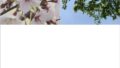
コメント